Hoe tekens tellen in excel?
In deze zelfstudie leren we hoe u verschillende formules in Excel kunt schrijven om het aantal tekens in een cel of een celbereik te tellen.
Tel tekens in één cel
Om de tekens in een cel te tellen, moet u de LEN-functie invoeren in de cel waarin u het getal wilt verkrijgen. Raadpleeg daarna cel (A1). Druk aan het einde op Enter om de telling te krijgen. Als u meerdere cellen heeft, kunt u dezelfde formule ook op die cellen toepassen.
=LEN(B1)Tel tekens zonder spaties
Als u één spatie of meerdere spaties in een cel heeft, kunt u in dit geval de volgende formule gebruiken waarbij we een combinatie van LEN en SUBSTITUTE hebben gebruikt.
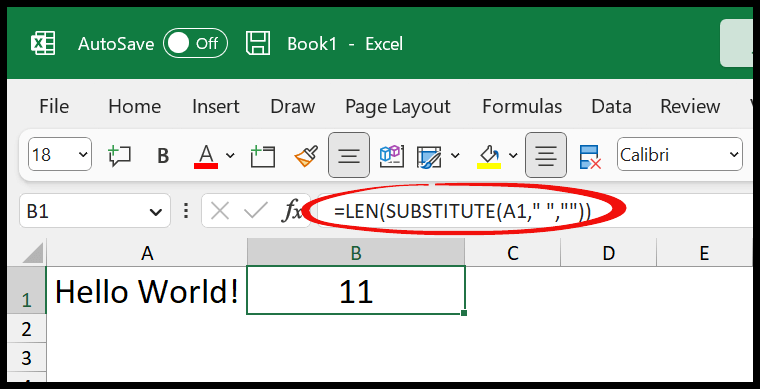
=LEN(SUBSTITUTE(A1," ",""))In deze formule hebben we SUBSTITUTE gebruikt om de ruimte tussen ‘Hallo’ en ‘Wereld!’ te vervangen. » met een lege waarde.
Tel tekens in een bereik
Als u een celbereik heeft en tekens in dat hele bereik wilt tellen, kunt u een combinatie van SUMPRODUCT en LEN gebruiken.
=SUMPRODUCT(LEN(A1:A3))Wanneer u SUMPRODUCT gebruikt, kan er een tabel in één cel in staan. Op deze manier wordt de waarde van alle cellen (3) in het bereik overgenomen. En tussen SOMPRODUCT krijgt LEN het aantal tekens.
Als u een cel of meerdere cellen heeft waarin de waarde een spatie bevat en u die spatie niet wilt meerekenen bij het tellen van tekens. U moet een combinatie van SUMPRODUCT, LEN en SUBSTITUTE maken.
In het bovenstaande voorbeeld hebben we het getal 36 wanneer u de spatie opneemt terwijl u het aantal tekens berekent. Maar als we de formule gebruiken (SUMPRODUCT, SUBSTITUTE en LEN).
=SUMPRODUCT(LEN(SUBSTITUTE(A1:A3," ","")))Tel een specifiek teken uit een cel of bereik
Stel dat u de telling van een specifiek teken uit een cel wilt halen, dan kunt u dit doen door LEN en SUBSTITUTE te combineren.
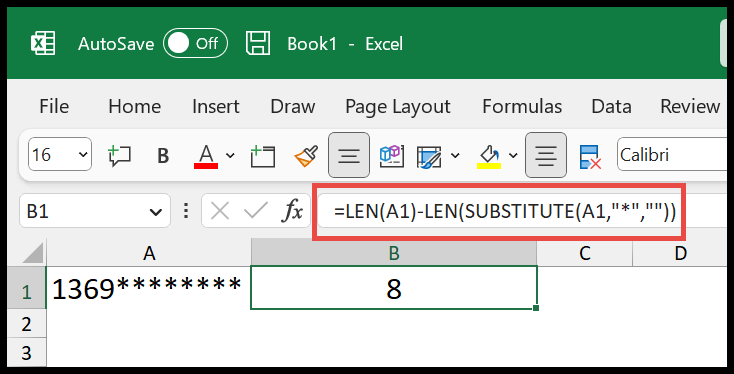
In het bovenstaande voorbeeld hebben we de formule gebruikt om het sterretje (*) uit de cel te tellen.
=LEN(A1)-LEN(SUBSTITUTE(A1,"*",""))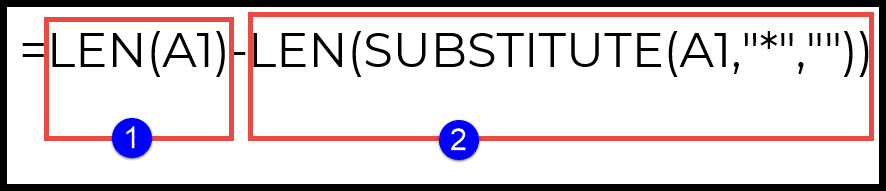
Deze functie werkt in twee delen:
- In het eerste deel heb je de LEN-functie die het totale aantal tekens in de cel krijgt.
- In het tweede deel heb je SUBSTITUTE, dat de (*) zonder waarde vervangt. Daarna retourneert LEN het aantal tekens zonder asterisk.
Uiteindelijk heb je twee accounts, één met (*) en de andere zonder (*). En als je de twee aftrekt, krijg je het aantal (*) in de uitkomst.
En op dezelfde manier, als u een specifiek teken uit een celbereik wilt tellen en u de bovenstaande formule in de functie SUMPRODUCT moet plaatsen en naar het hele bereik moet verwijzen in plaats van naar een enkele cel.
=SUMPRODUCT(LEN(A1:A7)-LEN(SUBSTITUTE(A1:A7,"*","")))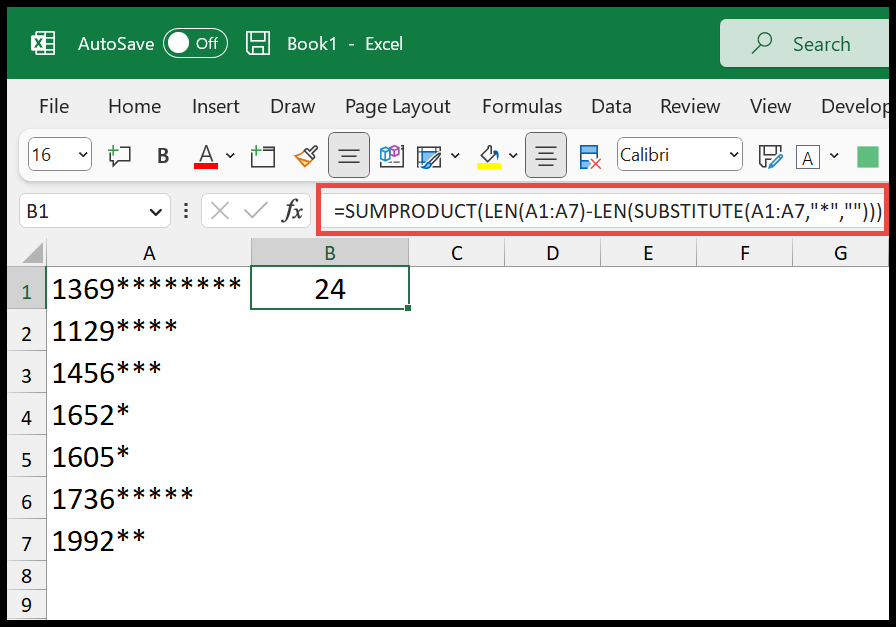
Wanneer u SUMPRODUCT gebruikt, wordt het hele bereik als tabel gebruikt en wordt de formule voor het hele bereik gebruikt in plaats van slechts één cel. Dat betekent:
In het eerste deel krijg je het totale aantal tekens van het hele bereik, en in het tweede deel, SUBSTITUTE, verwijder je de (*) en krijgt LEN het nummer. En daarna krijgt u, door beide tellingen af te trekken, het nummer van het specifieke teken in het resultaat.